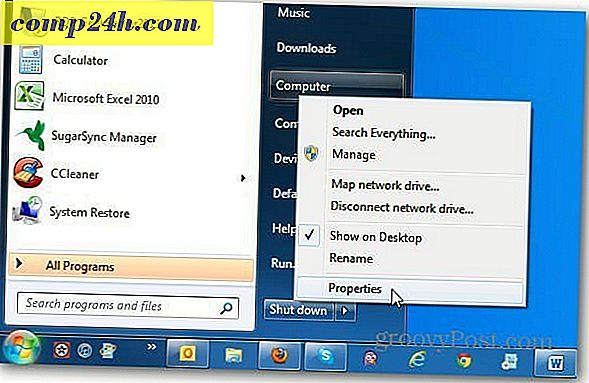फ़ायरफ़ॉक्स और क्रोम के लिए एसएसएल के साथ सभी वेब आवागमन एन्क्रिप्ट करें
 अधिकांश इंटरनेट साइटों में आज एचटीटीपीएस के लिए समर्थन है; हालांकि, पृष्ठ की गति और सर्वर लोड कारणों के लिए, अधिकांश साइटें उपयोगकर्ताओं को उनके गैर-एसएसएल http: // साइटों पर निर्देशित करती हैं। वे खरीद या लॉगिन पृष्ठों जैसी चीजों के लिए एसएसएल / एचटीटीपीएस पेज आरक्षित करते हैं, जहां संवेदनशील डेटा ट्रांसमिशन होता है।
अधिकांश इंटरनेट साइटों में आज एचटीटीपीएस के लिए समर्थन है; हालांकि, पृष्ठ की गति और सर्वर लोड कारणों के लिए, अधिकांश साइटें उपयोगकर्ताओं को उनके गैर-एसएसएल http: // साइटों पर निर्देशित करती हैं। वे खरीद या लॉगिन पृष्ठों जैसी चीजों के लिए एसएसएल / एचटीटीपीएस पेज आरक्षित करते हैं, जहां संवेदनशील डेटा ट्रांसमिशन होता है।
यद्यपि आप एचटीटीपीएस://www.name-of-site.com को मैन्युअल रूप से टाइप बार में टाइप कर सकते हैं ताकि यह जांच सके कि किसी साइट के सभी पृष्ठों के लिए एसएसएल सक्षम है या नहीं, न केवल वह समय लेने वाला अपशिष्ट ( आईएमओपी ) है, लेकिन वह अभी भी अनएन्क्रिप्टेड रीडायरेक्ट के लिए सिंकहोल्स छोड़ देता है। आपके षड्यंत्र के लिए समाधान सुरक्षा freaks वहाँ ( मेरे जैसे ) ?? ईएफएफ ( इलेक्ट्रॉनिक फ्रंटियर फाउंडेशन ) से फ़ायरफ़ॉक्स प्लग-इन का उपयोग करके, अब आप बैक करके बस अपने सभी सर्फिंग को सुरक्षित कर सकते हैं और इसे अपने सभी पृष्ठों पर एन्क्रिप्शन को स्वचालित रूप से संभालने दे सकते हैं। आह ...।
अद्यतन करें:
Google क्रोम अब फ़ायरफ़ॉक्स के लिए नीचे समीक्षा की गई एक समान प्लगइन प्रदान करता है। इसे केबी एसएसएल इंफोर्सर कहा जाता है। इसे पकड़ने के लिए स्वतंत्र महसूस करें और इसे आज़माएं!
एसएसएल क्या है?
एसएसएल ( सिक्योर सॉकेट लेयर ) इंटरनेट पर भेजे गए जानकारी को एन्क्रिप्ट करने के लिए समय-परीक्षण सुरक्षा प्रोटोकॉल है। आजकल, एसएसएल को नए लेकिन समान टीएलएस ( ट्रांसपोर्ट लेयर सिक्योरिटी ) द्वारा प्रतिस्थापित किया गया है और इसे ईमेल, मैसेजिंग, फ़ैक्स और फ़ाइल ट्रांसमिशन के लिए अक्सर वेब पर हर जगह उपयोग किया जाता है। आम तौर पर डेटा 1024-बिट और 2048-बिट आरएसए का उपयोग करके एन्क्रिप्ट किया जाता है। दूसरे शब्दों में, यह लोगों को आपके कंप्यूटर और गंतव्य सर्वर के बीच संचारित करने के तरीके में छेड़छाड़ करने में मदद करता है।
एक फ़ायरफ़ॉक्स एड-ऑन का उपयोग कर एसएसएल में अपने सभी फ़ायरफ़ॉक्स को एन्क्रिप्ट कैसे करें
चरण 1 - स्थापना
ऐड-ऑन की वेबसाइट https://www.eff.org/https- हर जगह पर जाएं। यहां, बड़े नीले बटन पर क्लिक करें जो कहता है कि वेब एन्क्रिप्ट करें: हर जगह https इंस्टॉल करें। इस पर क्लिक करने के बाद, फ़ायरफ़ॉक्स xpi फ़ाइल लोड करने का प्रयास करेगा, लेकिन आपको अनुमति देने के लिए अनुमति देने की आवश्यकता होगी।

चरण 2 - स्थापना
0 तक पहुंचने के लिए बटन पर उलटी गिनती टाइमर की प्रतीक्षा करें, और फिर इंस्टॉल करें पर क्लिक करें ! एड-ऑन अब स्वचालित रूप से इंस्टॉल हो जाएगा।

चरण 3 - स्थापना
एक बार स्थापना समाप्त होने के बाद आपको फ़ायरफ़ॉक्स को पुनरारंभ करना होगा। आप फ़ायरफ़ॉक्स को पूरी तरह से बंद करके इसे बैक अप खोलकर मैन्युअल रूप से कर सकते हैं, या एड-ऑन पॉप-अप में दिखाई देने वाले फ़ायरफ़ॉक्स बटन को पुनरारंभ करें पर क्लिक करें । 
चरण 4 - समायोजन विकल्प
इस ऐड-ऑन के लिए विकल्प खोलने के लिए, हमें इसे फ़ायरफ़ॉक्स टूल्स> ऐड-ऑन मेनू के माध्यम से एक्सेस करना होगा।

चरण 5 - समायोजन विकल्प
ऐड-ऑन विंडो के एक्सटेंशन टैब पर क्लिक करें और फिर HTTPS-Everywhere के अंतर्गत विकल्प बटन पर क्लिक करें।

चरण 6 - नियम लागू करना
अब आप वरीयता खिड़की में होना चाहिए; यहां आप मैन्युअल रूप से प्रत्येक लोकप्रिय साइट का चयन कर सकते हैं जिसके साथ आप SSL का उपयोग करना चाहते हैं, या बस उन सभी को सक्षम करें । यदि आप मुझसे पूछते हैं, तो आप उन सभी को भी सक्षम कर सकते हैं, खासकर यदि आप सार्वजनिक नेटवर्क पर हैं।
आप अपने नियम भी बना सकते हैं और ऐड-ऑन पर साइटों की अपनी कस्टम सूची जोड़ सकते हैं। इस प्रक्रिया को समझाने के लिए अपने सभी को एक ग्रोवी लेख की आवश्यकता होगी, लेकिन इस बीच, ईएफएफ की साइट पर एक महान मार्गदर्शिका है।

एक बार जब आप हर जगह HTTPS सेट अप कर लेंगे, तो यह आपके द्वारा चुने गए लोकप्रिय साइटों पर आपके सभी वेब ट्रैफ़िक को रीडायरेक्ट करेगा ताकि आप हमेशा HTTPS संस्करण का उपयोग कर रहे हों।